Salam sejahtera sobat laresawoo. Artikel menarik adalah senjata ampuh untuk meningkatkan pengunjung pada blog. Menarik dalam isi maupun tampilan. Dalam segi tampilan, blogspot sebenarnya sudah memberikan beberapa pilihan. Diantaranya simbol, tabel dan block quote. Penulisan artikel yang tidak ada permainan warna atau simbol-simbol akan terkesan monoton dan kurang sedap dipandang mata. Akan tetapi kita juga jangan berlebihan menghiasi artikel dengan simbol, tabel, warna karena akan terkesan acak-acakan. Memberikan penanda pada kalimat atau paragraf tertentu akan membuat pembaca bisa membedakan penting atau tidaknya kalimat atau paragraf tersebut.
Salah satu elemen default dalam blogspot adalah tabel, pembuatan tabel dalam blogspot harus menyisipkan kode script ke bagian HTML. Mungkin pada saat tertentu kita merasa bosan dengan tampilan tabel yang ada dan ingin merubahnya tapi bingung bagaimana caranya ? Jangan khawatir, pada kesempatan ini saya akan berbagi tips cara membuat tabel dalam artikel blog menggunakan microsoft word. Silahkan ikuti langkah-langkahnya di bawah ini !
Membuat Tabel Keren Dalam Artikel Blog
1. Masuk ke akun blogger dan buat artikel baru.
2. Buka microsoft word
3. Pilih Insert Table (kolom dan row sesuaikan dengan kebutuhan)
4. Isi Tabel dan pilih model tabel di inginkan
5. Simpan tabel dengan format Web Page, Filtered (*.htm; *.html) seperti gambar di bawah ini
6. Tutup microsoft word, lalu buka file tabel tadi dan otomatis file akan terbuka pada jendela browser
8. Kemudian blok kode mulai <table class ............. sampai </table>. Lalu Copy (Ctrl + c)
10. Kembali pada kolom COMPOSE untuk melihat hasilnya, jika kurang cocok silahkan ulangi langkah pembuatannya dari awal.
Dengan bantuan microsoft word kita bisa dengan mudah membuat model tabel beraneka ragam. Jika masih bingung dengan langkah-langkah di atas, silahkan bertanya pada kolom komentar yang sudah disediakan di bawah. (baca juga : Cara Memasang Kode Warna Pada Artikel Blog)



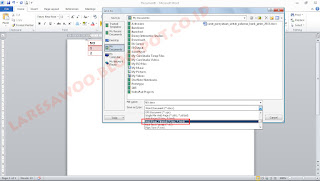




membuat tabel memang menjadi kesulitan saya dulu mas..
ReplyDeletedan makasi infonya ini, menarik...
ternyata bisa dari word juga toh importnya...
iya mas De Aka Sas, kalau saya sih lebih enak pakai ms word untuk membuat tabel.....
ReplyDeleteMakasih sudah tersesad di mari ....